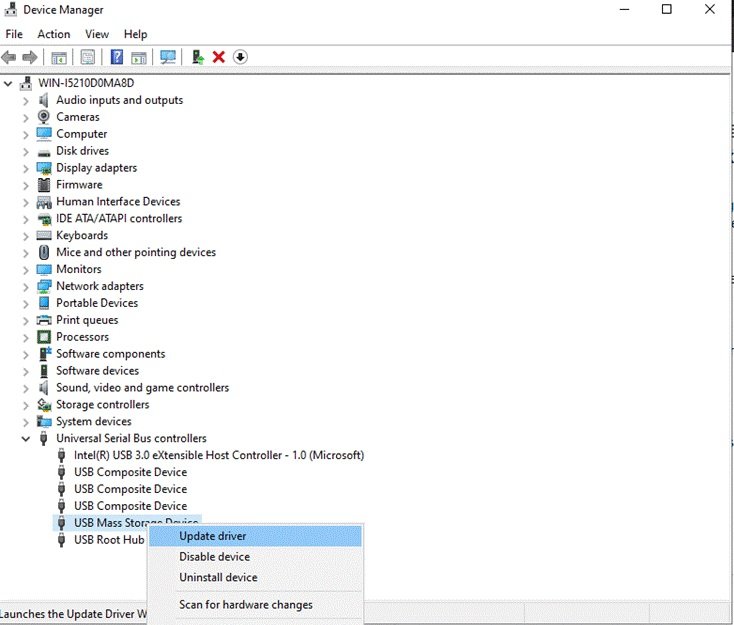目次
そこで、Windowsコンピュータに別のドライブを追加したり、外付けドライブを接続することにしました。 しかし、新しいドライブを接続しても何も起こらず、ドライブはファイル・エクスプローラ上に表示されません。
ハードディスク・ドライブの再接続を試みても、うまくいかないことが多いでしょう。 このような問題は、特にドライブを購入したばかりの場合、イライラさせられます。
ハードディスクが表示されない原因は?
ハードディスク・ドライブがシステムに表示されないのは、ほとんどの場合、不適切な接続が原因です。 おそらく、使用しているSATAまたはUSBコネクタが壊れているのでしょう。
外付けハードドライブの場合、お使いのデバイスのUSBドライバが正しくインストールされていない可能性があります。 また、ドライブレターの割り当てが競合しているか、ハードドライブのボリュームが正しく割り当てられていないために問題が発生している可能性もあります。
対策1:ドライブを初期化する
ハードドライブの初期化に失敗した場合、MBR(マスター・ブート・レコード)に一時的なエラーが発生した可能性があります。 Windowsのディスクの管理を実行して、この問題を解決してください。
ステップ1
Windows+Sキーを押し、「ファイルエクスプローラー」を検索する。

ステップ2
ファイルエクスプローラーを開き、サイドメニューから「このPC」を右クリックする。
ステップ3
管理]をクリックして[コンピュータ管理]を起動します。

ステップ4
サイドメニューのディスク管理をクリックし、初期化したいドライブを選択し、MBRまたはGPTパーティションを選択します。

- こちらも参照のこと: DUレコーダーPC版レビュー&使用ガイド
修正その2:ボリュームの割り当て
ファイル・エクスプローラーに表示されないドライブは、ボリュームがまだ割り当てられていない可能性があります。 これは、ボリュームが割り当てられるまで、プログラムやアプリケーションがそのボリュームを読み書きできないことを意味します。
ステップ1
キーボードのWindows + Sキーを押し、「ハードディスク・パーティションの作成とフォーマット」を検索します。

ステップ2
ドライブの未割り当てボリュームを右クリックし、新規シンプルボリュームを選択します。
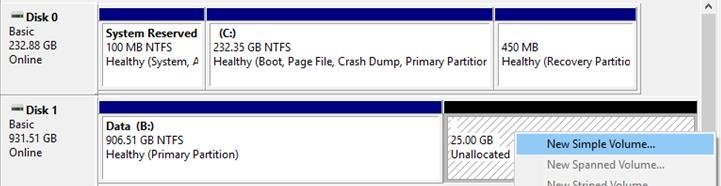
ステップ3
セットアップウィザードで、「続行」をクリックし、画面の指示に従って進みます。
対策その3:フォルテクトを使う
Fortectは、PC上の様々な問題を自動的に修正する強力なツールです。 Windowsの一般的なエラーを修復し、ファイル損失、マルウェア、ハードウェア障害を防ぎ、システムを最適化して最高のパフォーマンスを発揮します。
ステップ1
お使いのコンピュータにFortect System Repair Toolをダウンロードし、インストールしてください。
今すぐダウンロードステップ2
ハードディスクが表示されない原因となるエラーを見つけるには、[スキャン開始]ボタンをクリックします。
ステップ3
すべて修復]をクリックすると、システムに推奨される修正プログラムが適用されます。
- フォルテクトのレビュー全文はこちら。
対策その4:接続をチェックする
ハードドライブがFile ExplorerやDisk Managementに表示されない場合は、ケーブルに問題がある可能性があります。 使用しているSATAまたはUSBケーブルを点検し、ワイヤーが露出しているなどの物理的な損傷がないことを確認してください。
コネクタに物理的な損傷がない場合でも、別のケーブルを使ってハードディスク・ドライブを接続し、システムがそれを検出するかどうか試してみてください。
対策5:ドライブレターの割り当てを変更する
新しいハードディスク・ドライブに既に使用されているドライブ文字が割り当てられていたり、ドライブ文字が割り当てられていなかったりして、ファイル・エクスプローラーに表示されないことがあります。
ステップ1
キーボードのWindows + Rを押し、diskmgmt.mscと入力します。
ステップ2
Okをクリックしてディスクの管理を実行する。
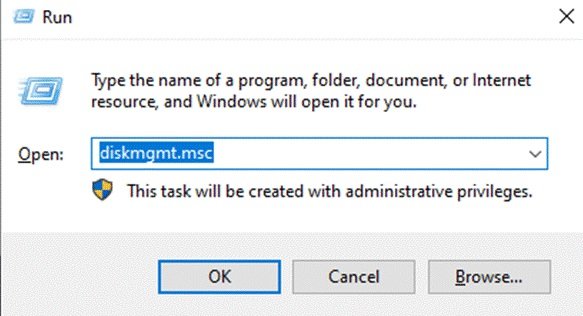
ステップ3
システムに表示されていないドライブを右クリックし、「ドライブレターとパスの変更」を選択します。
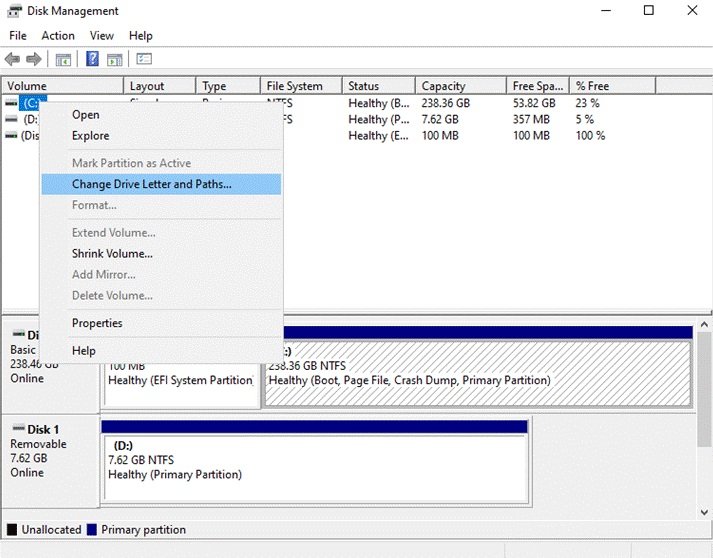
ステップ4
Changeをクリックし、ドライブに新しい文字を割り当てます。
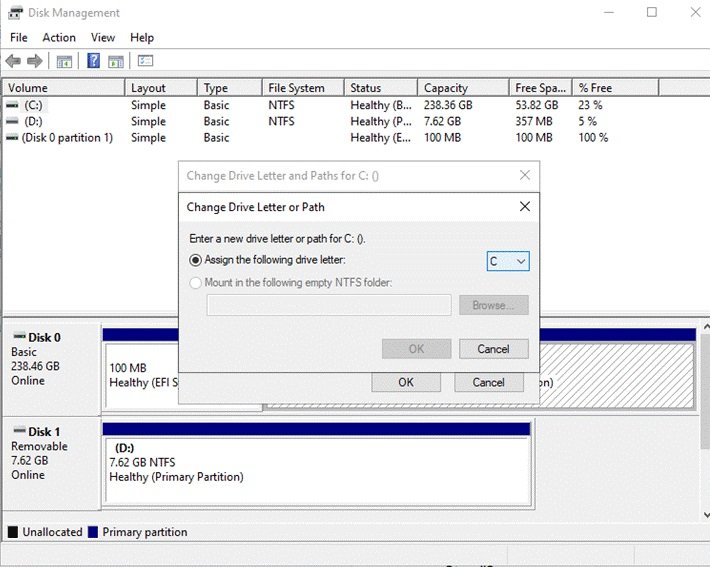
対策6:ドライバのアップデート(外付けハードドライブ)
外付けハードディスク・ドライブが表示されない場合、その問題はドライバに関連している可能性があります。 外付けドライブのドライバが正しくインストールされていないか、バグやエラーがあり、パッチを当てる必要がある可能性があります。
そのためには、外付けハードドライブのドライバを更新してください。
ステップ1
キーボードのWindows + Xキーを押し、デバイスマネージャーをクリックします。
ステップ2
ユニバーサルシリアルバスコントローラをクリックし、ハードドライブドライバを右クリックします。
ステップ3
ドライバーの更新をクリックし、画面の指示に従って更新プロセスを続行します。